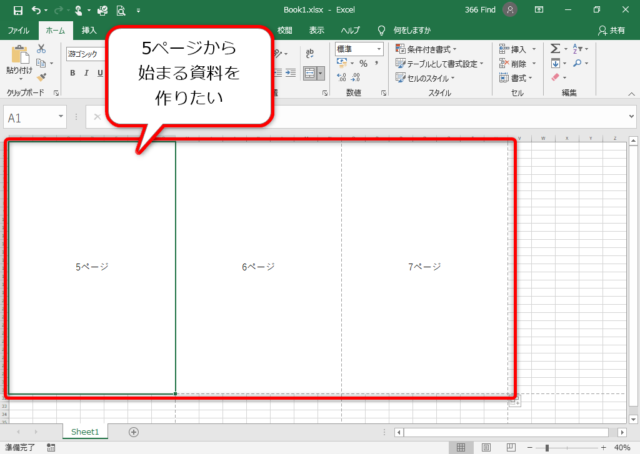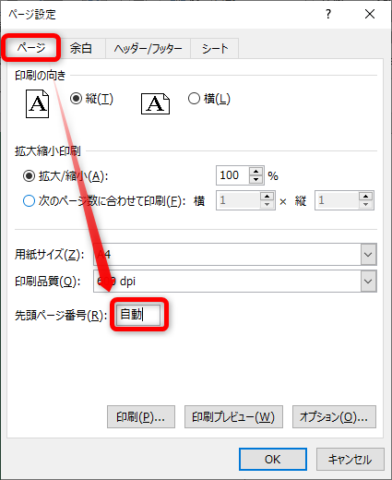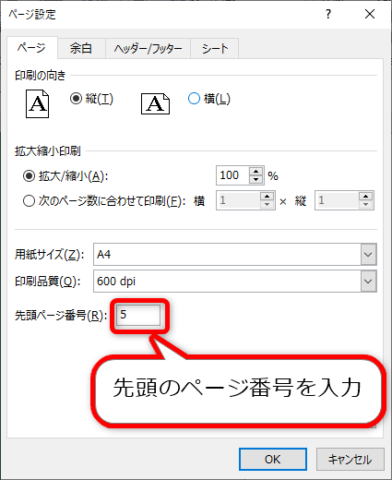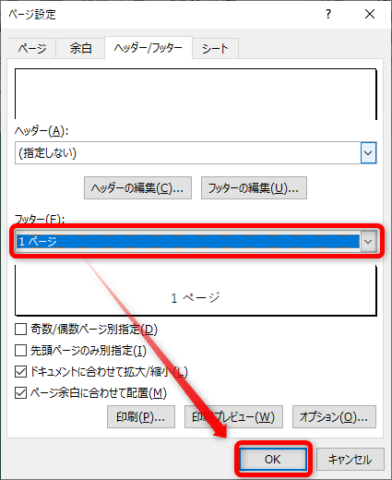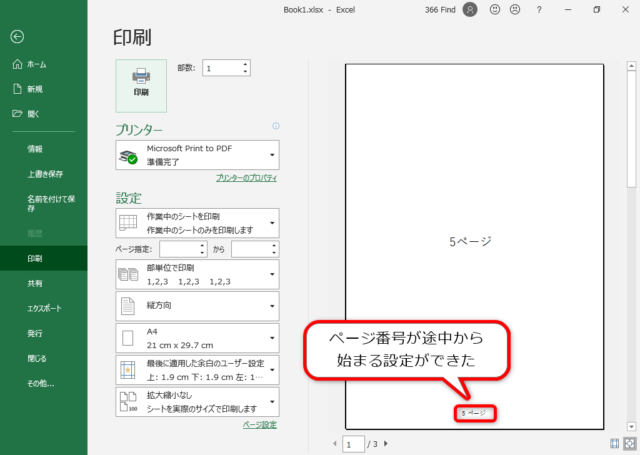エクセルのページ番号を1ページからではなく、途中から連番で始める方法について紹介します。
資料を作るときに最初のページはワードで、途中からエクセルで作りたいときがありますね。そんなときに便利な設定方法です。
例として、5ページから始める資料を作ります。
通常のページ番号を付ける方法と同様、「ページレイアウト」から「矢印」の部分をクリックします。
ページ設定が開きます。
「ページ」タブの先頭ページ番号が「自動」になっていますので、ここを変更します。
今回は「5ページ」から始めたいので「5」と入力しました。
次に通常のフッターにページ番号をつける手順です。
「ヘッダー/フッター」タブの「フッター」を変更します。
フッターを「1ページ」に変更して「OK」をクリックします。
するとこのように先頭ページが「5ページ」から始まる資料を作ることができました。
なお、詳しいページ番号の設定方法はこちらで紹介しています。

エクセルで印刷時にページ番号を連番で入れる方法
エクセルで印刷するときに、ページの下にページ番号を連番で入れる方法を紹介します。
以上、エクセルのページ番号を途中から連番で始める方法を紹介しました。
エクセルの使い方
エクセルのその他の使い方については、こちらからどうぞ。
Windows10 の使い方
Windows10のパソコンの便利な使い方は、こちらからどうぞ。